V systéme Windows XP urobte program ScreenShot alebo Screen Capture


Pomocou nižšie uvedeného postupu ukážem niekoľkospôsoby, ako zachytiť prakticky akýkoľvek obrázok, ktorý vidíte na obrazovke, či chcete ostrihať celú obrazovku alebo len jedno okno. Systém Windows XP je všetko, čo potrebujete, nie sú potrebné žiadne ďalšie nástroje alebo aplikácie (avšak v nasledujúcom článku ukážem tento proces z niekoľkých mojich obľúbených nástrojov na snímanie / vystrihovanie obrazovky. Niektoré zadarmo, niektoré nie zadarmo).
1. Prvým krokom je vedieť čo to je všetko chcete zachytiť, v tomto prípade zachytime naše skóre solitaire.
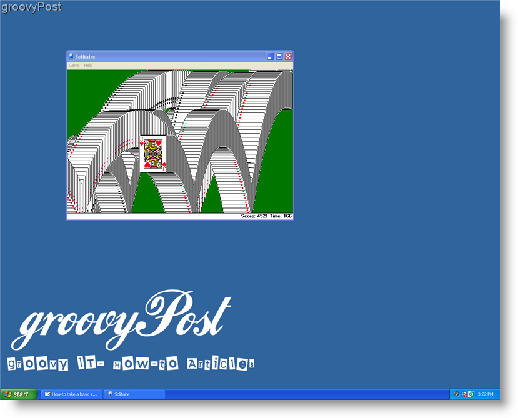
Teraz, keď máte na obrazovke obrázok niečoho, čo chcete uložiť, lokalizovať tlačidlo klávesnice bolo označené Odfotiť obrazovku (tiež niekedy nazývané Prnt Scrn.) Vyhľadajte toto tlačidlo na pravý horný roh z tvojho klávesnica.
2. lis Odfotiť obrazovku a váš počítač uloží kópiu celej obrazovky na tzv. schránku.*

2.a - Ak ty DO NOT chcem zachytiť celú obrazovku, vybrať na okno chcete zachytiť a Držať dole na ALT kľúč zároveň lisovanie na Odfotiť obrazovku Tlačidlo. Táto akcia sa zachytí ONLY vybrané okno.
*Pokiaľ nemáte nainštalovaný vlastný program, schránky budú uchovávať naraz len jednu skopírovanú položku.
Ďalšia vec, ktorú musíte urobiť, je uložiť obrázok na pevný disk. Najbežnejším a najjednoduchším spôsobom je použitie MSpaint.* Vo vašej ponuke Štart sa zvyčajne nachádza skratka s názvom „Maľovanie“ a kliknutím na ňu sa program otvorí. Na druhej strane, istý spôsob, ako to dosiahnuť, je nasledujúci krok č. 3
3. Colizovať štart a potom kliknite beh, Raz beh okno je otvorené, typ maľovanie do otvoreného textového poľa.
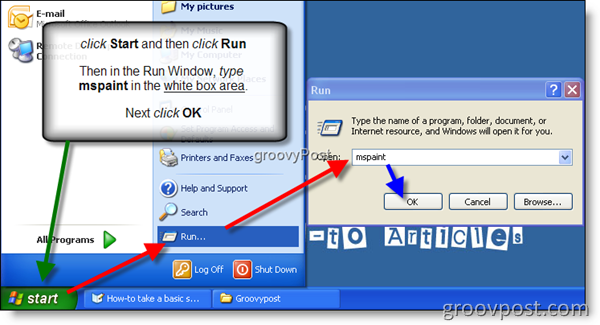
*Existuje mnoho ďalších programov, ktoré sú schopné toAkcie však musia byť zakúpené a nainštalované osobitne (Microsoft Outlook, Microsoft Word atď.). MSpaint je zahrnutý a nainštalovaný v systéme Windows zadarmo.
4. Colizovať editovať na karte ponuky kliknite vložiť
TIP klávesnice: Klávesovú skratku môžete použiť aj podržaním klávesu Kláves Ctrl a zároveň stlačením klávesu Kľúč V na klávesnici a prilepte obrázok do aplikácie MSPaint
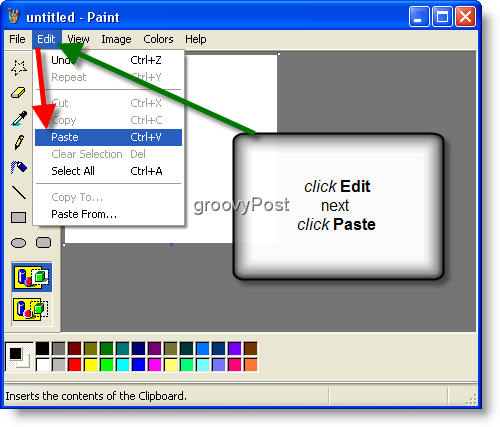
5. Colizovať na súbor potom na kartu ponuky kliknite Uložiť.
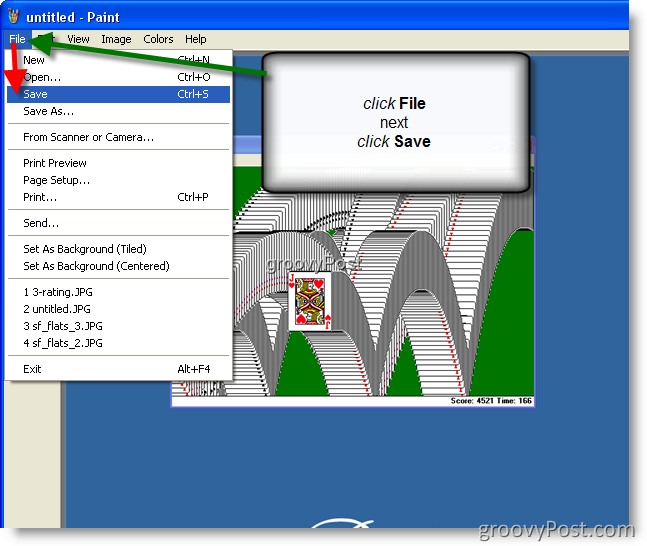
6. vybrať na Názov súboru a Typ súboru, (Vrelo odporúčam Výber . jpeg/. jpg na účely veľkosti súboru) a Colizovať Uložiť
TIP: V tomto príklade som klikol na ikonu pracovnej plochy, aby som súbor uložil do známeho umiestnenia v počítači. Môžete si však zvoliť uloženie súboru kamkoľvek budete chcieť.
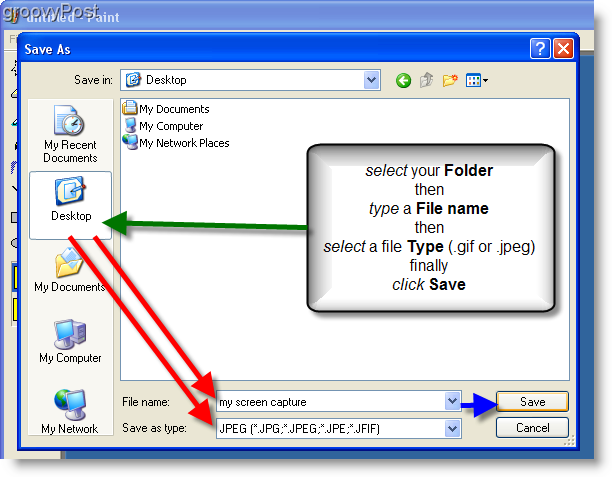
Všetko hotové! Teraz máte do počítača uložený výstrižok obrazovky Groovy alebo Screen Shot!
Tagy: klient, Windows XP, snímka obrazovky










Zanechať komentár